
时间:2021-01-07 09:08:52 来源:www.win10xitong.com 作者:win10
有部分网友告诉小编win10系统怎么开启窗口动画慢动作的情况他不知道怎么办,要是您平时不是很喜欢折腾系统的话,面对win10系统怎么开启窗口动画慢动作这样的问题肯定就不知道该怎么解决了。如果你想让自己的电脑水平有所提高,那这次就来尝试自己手动解决一下吧。小编直接给出操作步骤:1.右键开始菜单,点击“运行”选项。2.弹出运行窗口之后,输入“regedit”并点击“确定”打开注册表编辑器就这个难题很容易的解决啦。win10系统怎么开启窗口动画慢动作问题下面我们一起来看看它的详尽操作技巧。
推荐系统下载:深度系统Win10专业版
具体方法如下:
1.右键单击启动菜单,然后单击“运行”选项。
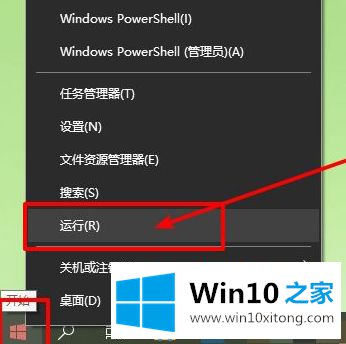
2.运行窗口弹出后,输入“regedit”,点击“OK”打开注册表编辑器。
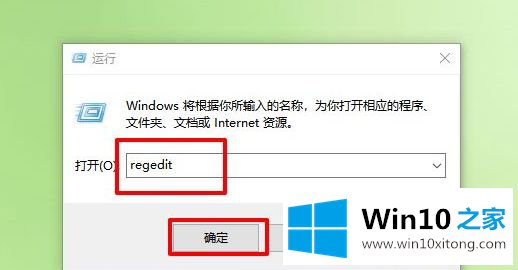
3.然后,按照以下路径展开【HKEY _当前_用户\软件\微软\ Windows \ DWM】。
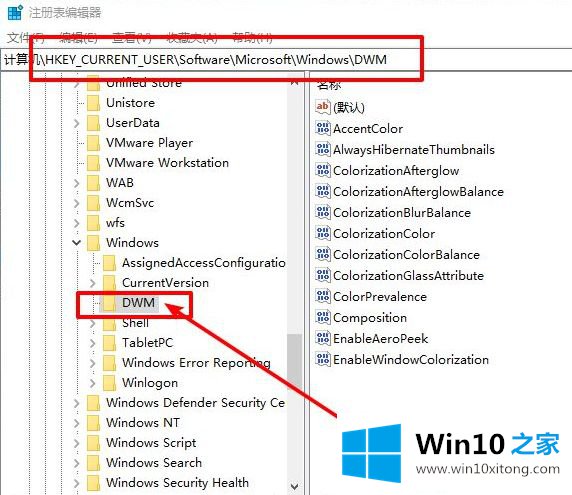
4.然后,在右侧页面上,右键单击“新建/双字(32位)值”。
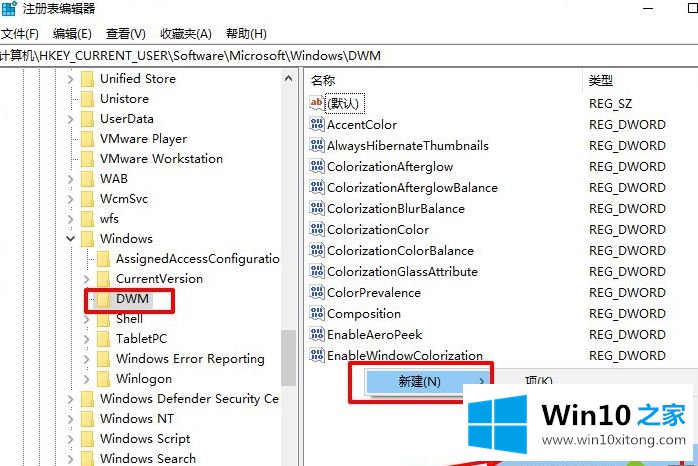
5.命名为AnimationsShiftKey后,双击打开,将其值更改为[1],单击确定保存。
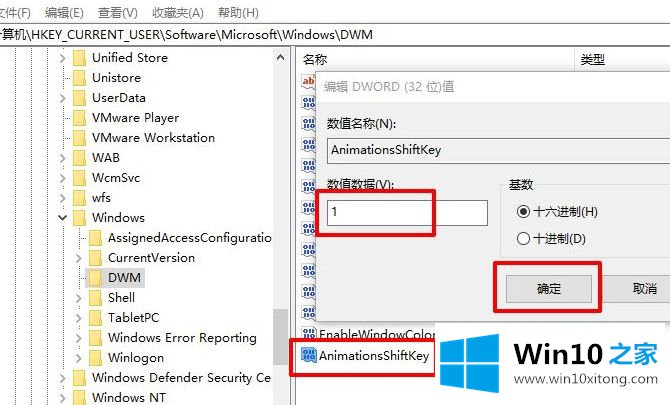
6.重启电脑后,只需关闭或打开,最大化或最小化窗口,按住Shift键即可看到窗口动画的“慢动作”效果
以上是win10系统中如何以慢动作打开窗口动画的详细方法。不知道怎么打开的用户可以按照上面的方法打开。
关于win10系统怎么开启窗口动画慢动作的详尽操作技巧就和大家介绍到这里了额,如果你还没有解决好,那么多用上面的方法尝试几次,问题一定可以解决的。